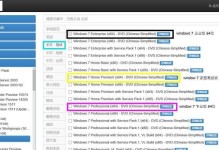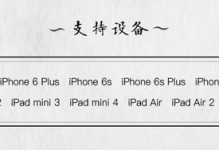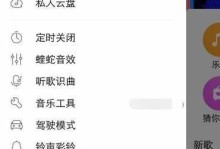戴尔笔记本是一款功能强大的电脑品牌,但有时候我们需要重新安装操作系统,而使用光盘安装Win7系统是一种常用的方式。本文将详细介绍如何使用戴尔笔记本光盘安装Win7系统。

1.准备工作:备份重要文件和数据
在进行任何系统安装之前,我们应该首先备份重要文件和数据。这样可以避免在安装过程中丢失数据。
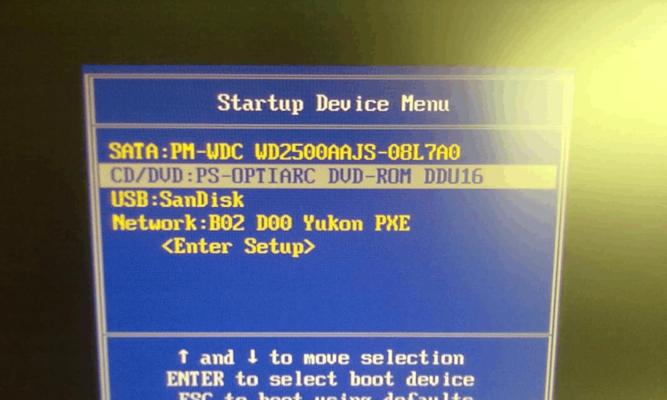
2.确认光盘可用性
在开始安装之前,我们需要确保戴尔笔记本自带的光盘是可用的。检查光盘是否有损坏或划痕。
3.启动电脑并进入BIOS设置

按下电脑开机键后,立即按下F2或Del键,进入BIOS设置界面。
4.设置光驱为启动项
在BIOS设置界面中,找到"Boot"或"启动"选项,并将光驱设为第一启动项。
5.保存设置并重启电脑
在BIOS设置界面中保存更改并重启电脑,使设置生效。
6.进入光盘启动界面
当电脑重新启动时,光盘会自动启动,并进入Win7系统安装界面。
7.选择安装语言和区域
在安装界面中,选择适合自己的语言和区域设置,然后点击"下一步"。
8.接受许可协议
阅读并接受微软的许可协议,然后点击"下一步"。
9.选择安装类型
根据个人需求,选择适合自己的安装类型。可以选择"自定义"进行更加详细的设置。
10.格式化分区
如果之前存在其他操作系统或分区,我们需要进行格式化操作,以清除旧的系统。
11.开始安装
点击"安装"按钮,开始安装Win7系统。此过程可能需要一些时间,请耐心等待。
12.完成安装
当安装完成后,电脑会自动重新启动,并进入Win7系统的初始设置界面。
13.进行系统设置
按照提示,完成Win7系统的初始设置,包括选择用户名、密码、网络设置等。
14.更新驱动程序和软件
安装完系统后,我们需要及时更新戴尔笔记本的驱动程序和软件,以确保系统的稳定性和安全性。
15.恢复备份的文件和数据
我们可以通过之前备份的文件和数据,将重要的个人资料恢复到新安装的系统中。
通过本文的详细教程,我们了解了如何使用戴尔笔记本光盘安装Win7系统。无论是备份数据还是设置BIOS,每一个步骤都至关重要。希望本文能帮助到需要重新安装Win7系统的用户,使他们能够顺利完成安装过程。